芦笋软件怎么录制视频?芦笋录屏软件使用方法教程
芦笋软件怎么录制视频?芦笋录屏软件支持自定义区域录制、分屏录制、以及多种格式之间的互相转换,录制时长没有限制,能满足大家所有的录屏需求,下面就来看下录制视频的方法教程吧。
芦笋软件怎么录制视频?
1、打开软件后,选择录制模式,想要做真人出镜的就选择人像+屏幕;设置下要录制的区域,可以选择全屏幕,或者自定义一个区域;摄像头、麦克风及声音根据电脑配置情况选择一个合适的参数。设置完成后点击开始录制,基础版能够录制30分钟。
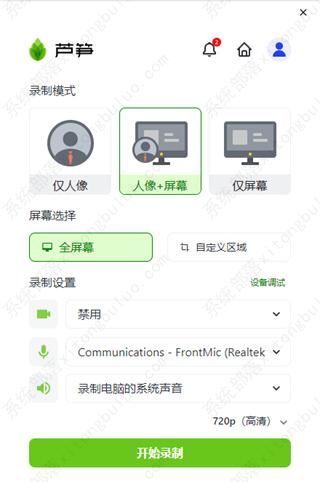
2、屏幕倒计时321后,视频录制开始,同时会出现一个控制条,可以进行停止录制、关闭摄像头、关闭声音、删除等操作。

此时,把PPT打开,可以发现头像和PPT录制在一个画面中,可以根据需要将头像移动到合适的位置。

3、结束录制后,网页中会出现录制的视频,点击视频剪辑,可以快速进入视频编辑页面,可以使用分割去除掉不需要的片段,编辑结束后点击保存。
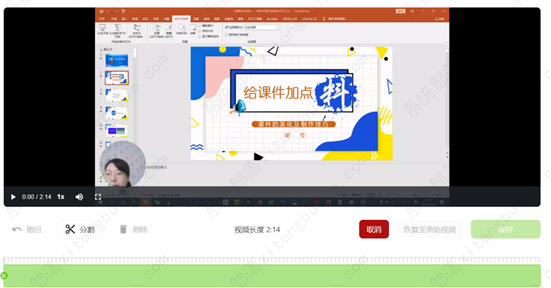
4、点击分享可以进行扫码分享或者以链接方式分享视频给好友。
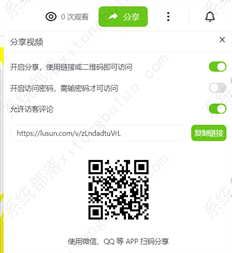
5、如果需要下载,点击分享右边的三个点按钮,在弹出的窗口中选择下载即可。

相关推荐







